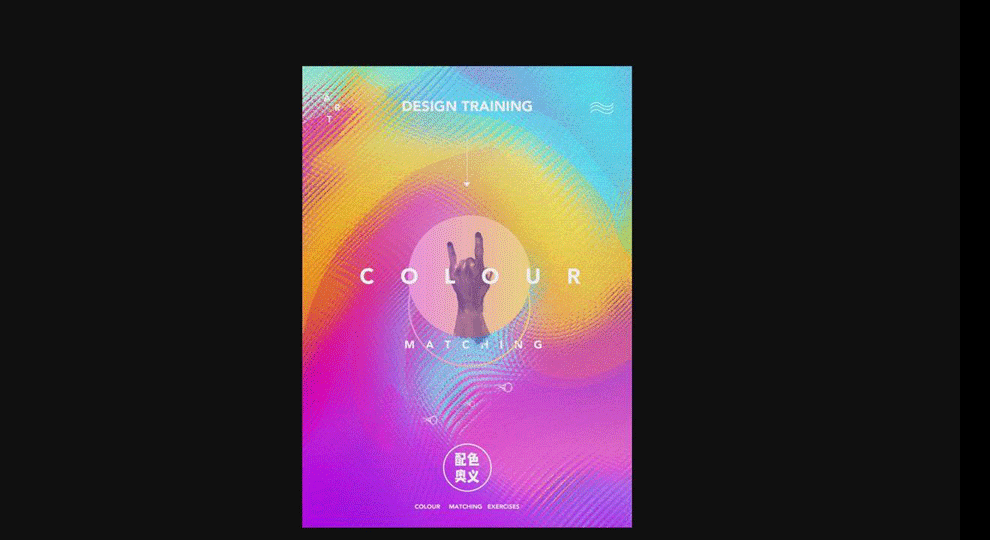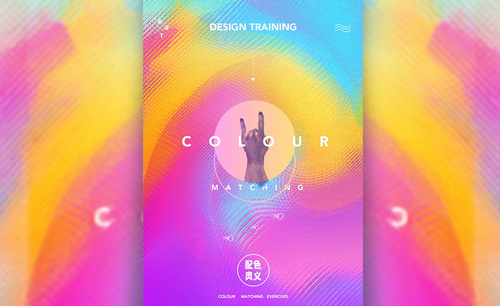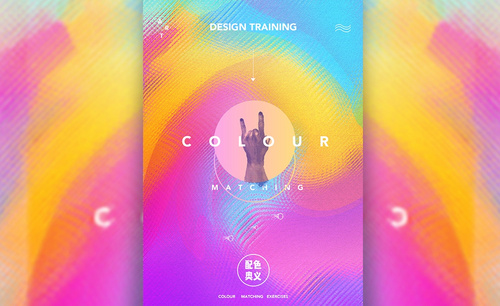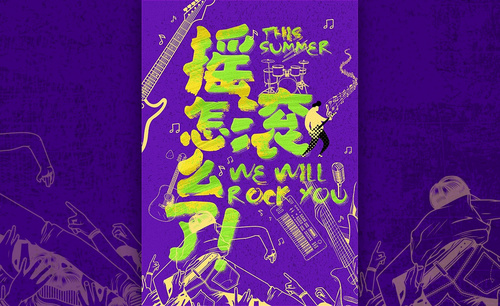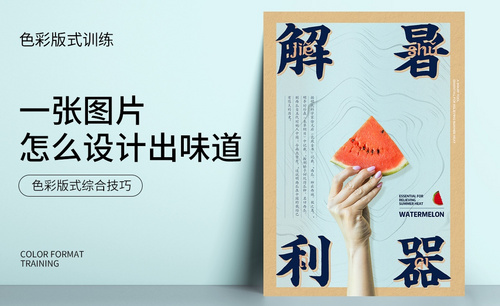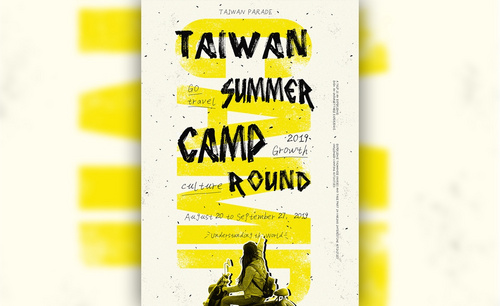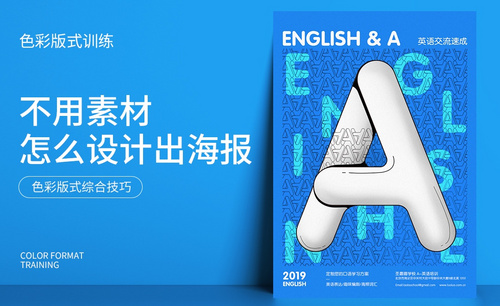PS多彩配色海报设计训练
发布时间:暂无
这节课主要讲解,如何使用PS做多彩配色的海报,感兴趣的一起来学习吧。
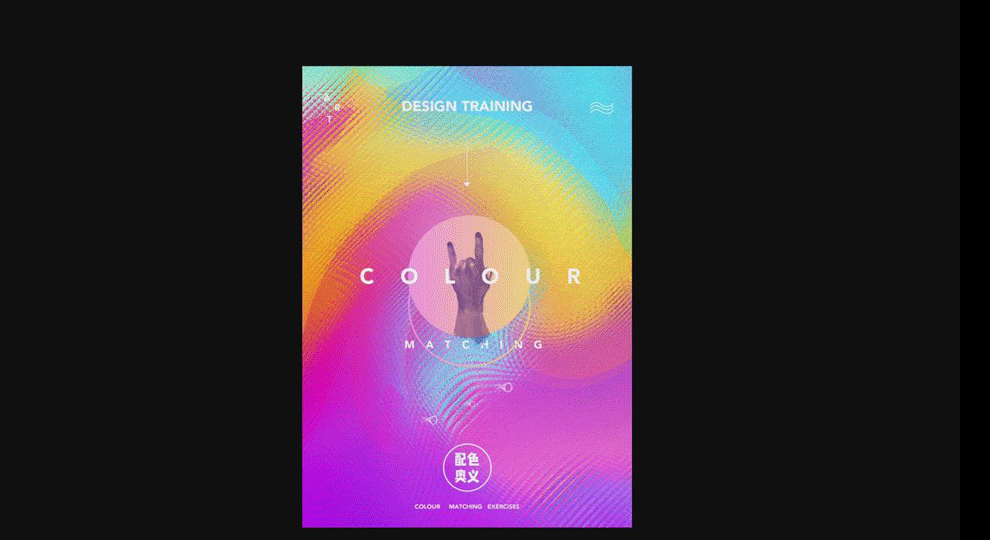
学完本课内容后,大家可以完成下图布置的作业,在视频下方提交作业,讲师会一一解答。
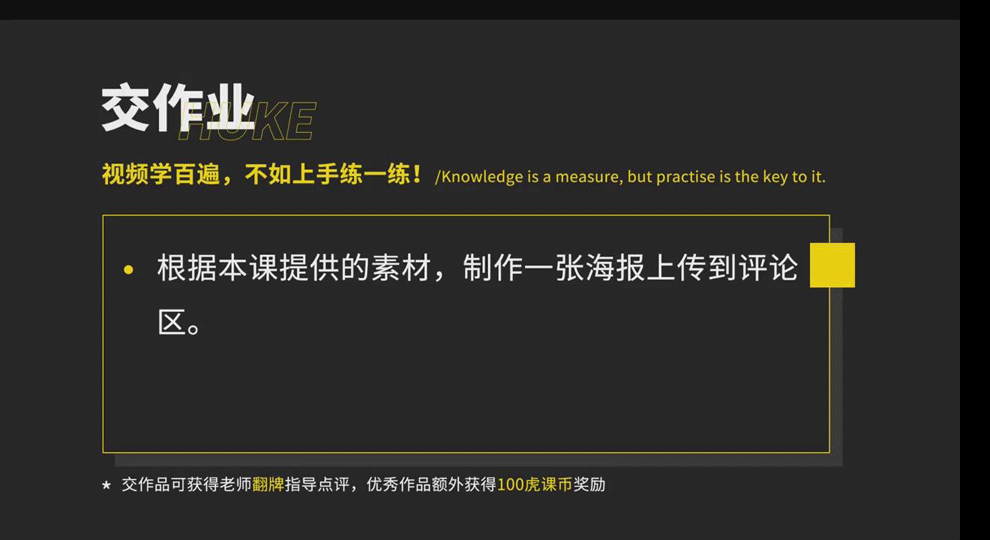
课程主要内容,课程目的:多彩配色海报设计训练;课程重点:混合颜色的绘制;课程难点:滤镜库的效果应用;使用软件:Photoshop cc。
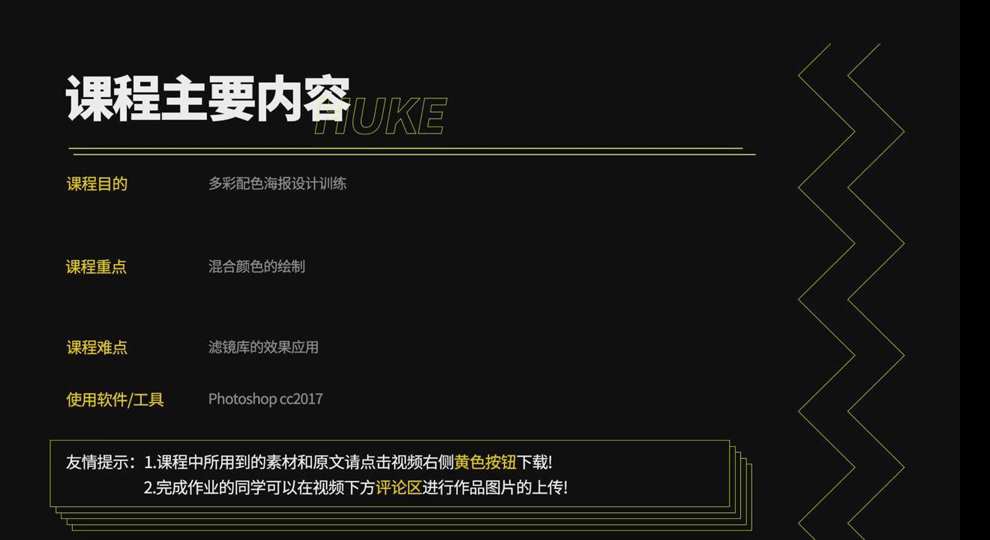
那我们开始今天的教材吧
1.打开PS,新建图层,【套索工具】进行绘制,然后填充颜色,通过渐变叠加,调整颜色,突显整个画面梦幻的感觉。
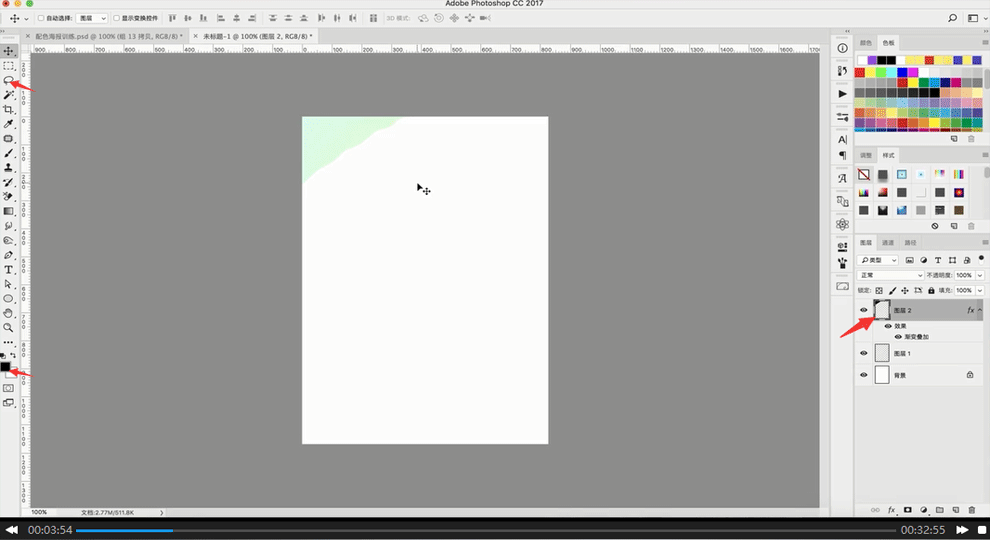
2.【套索工具】绘制其它色彩,通过渐变叠加,做一个渐变效果。
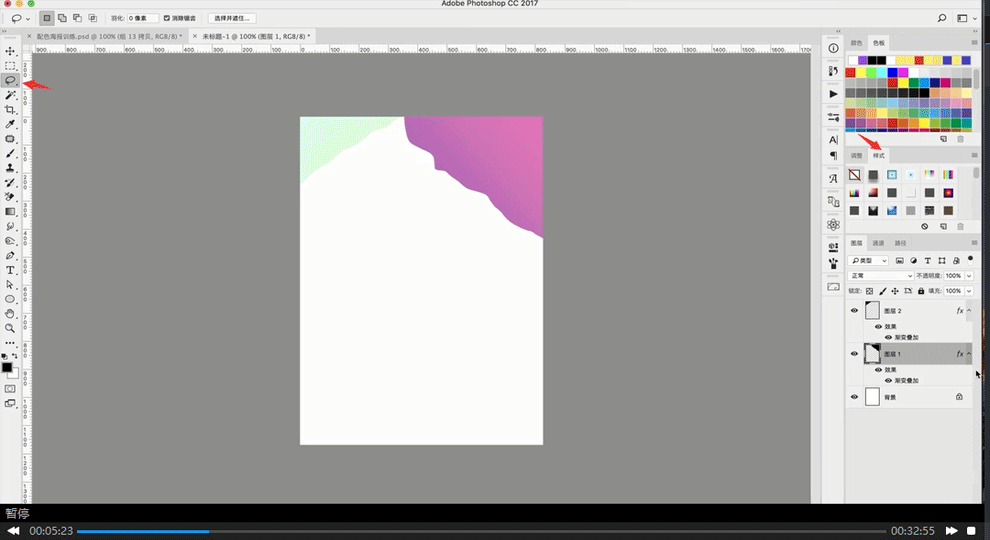
3.新建图层,【套索工具】进行绘制,【渐变叠加】调节适合的颜色,突显小清新。
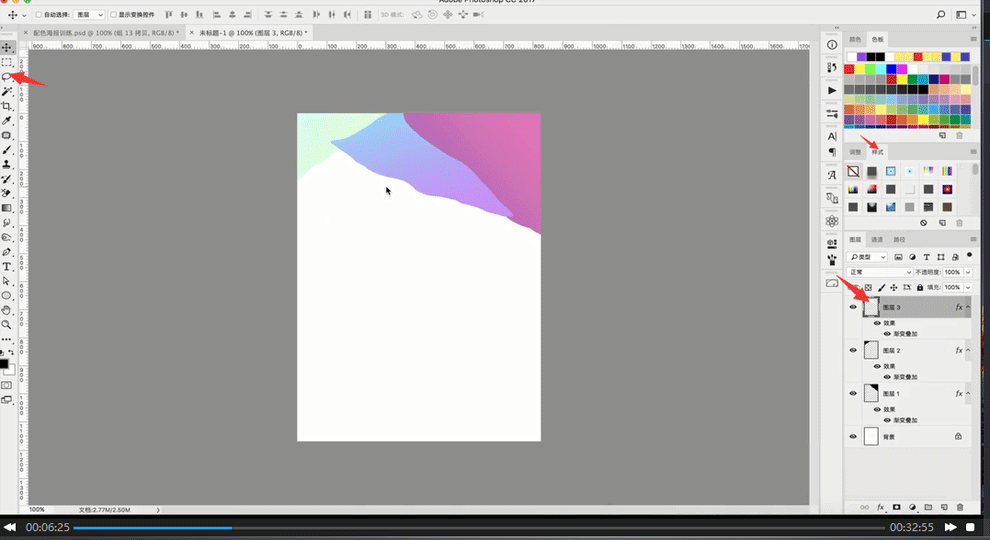
4..新建图层,【套索工具】进行绘制不规则的线条,【渐变叠加】调节颜色。
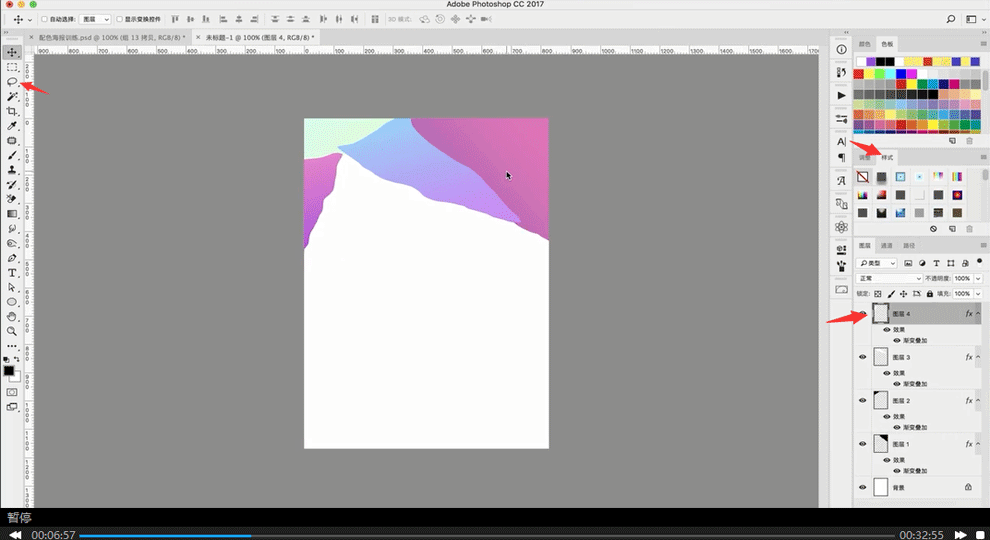
5.新建图层,【套索工具】,进行绘制线条,【渐变叠加】填充颜色。
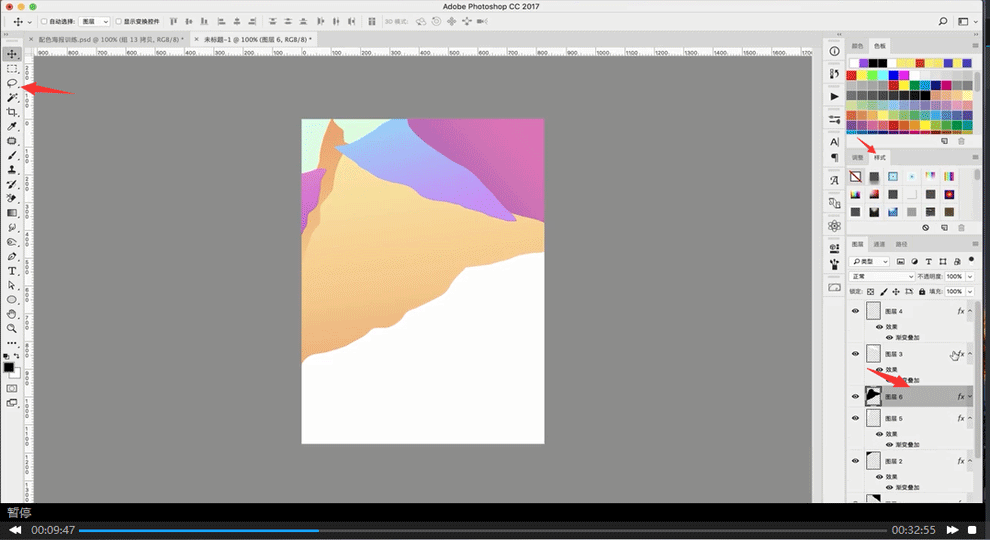
6.新建图层,【套索工具】,进行绘制线条,【渐变叠加】填充颜色。
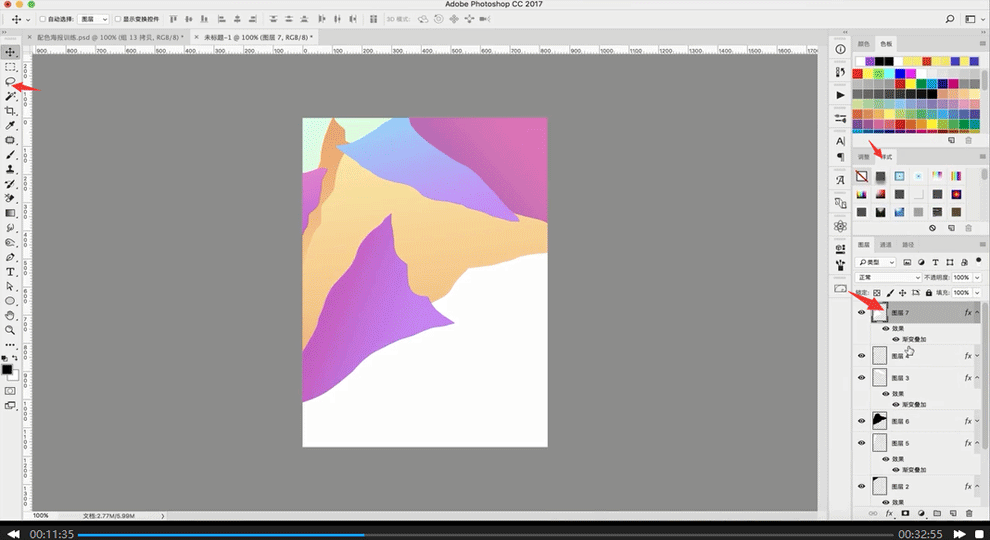
7.新建图层,【套索工具】,进行绘制不规则线条,【渐变叠加】填充小清新颜色。
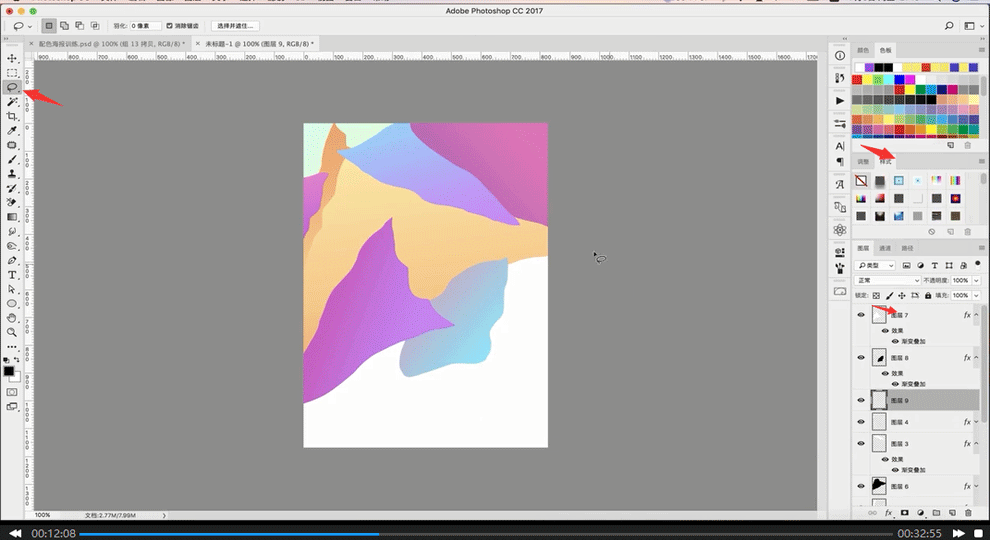
8.新建图层,【套索工具】绘制不规则线条,【渐变叠加】填充颜色。
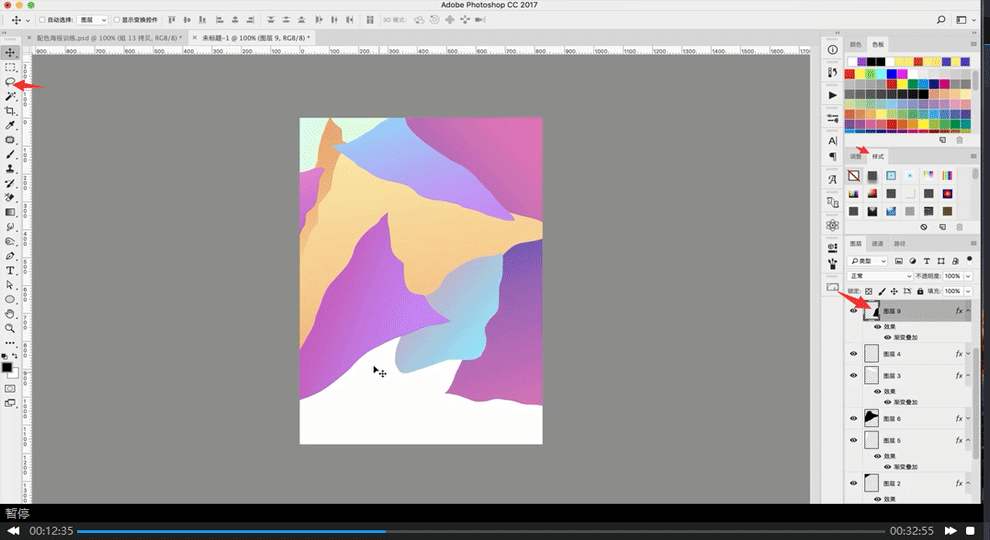
9.背景图层,【渐变工具】,选择并填充颜色。
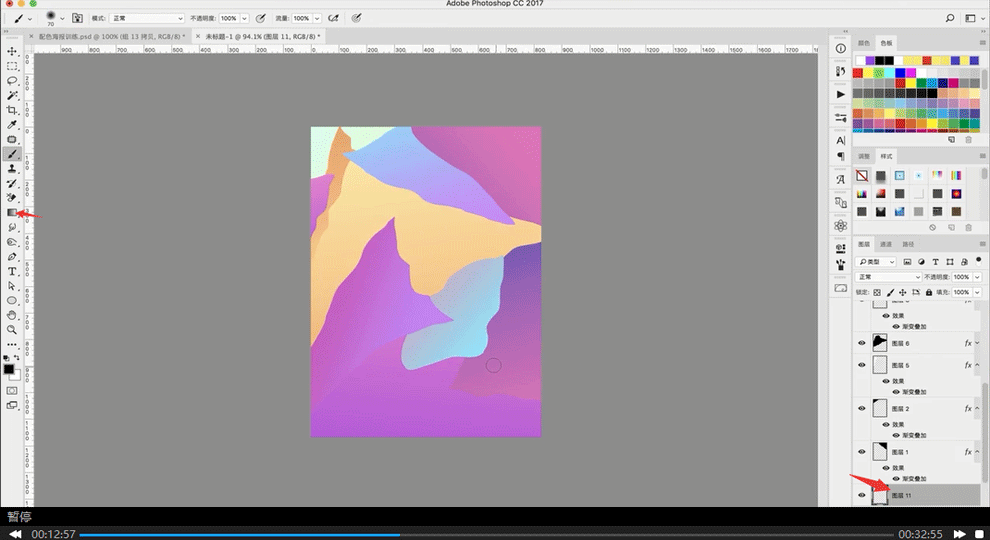
10.新建图层,【不透明度】降低,做一些层隐的效果,【渐变叠加】填充颜色。
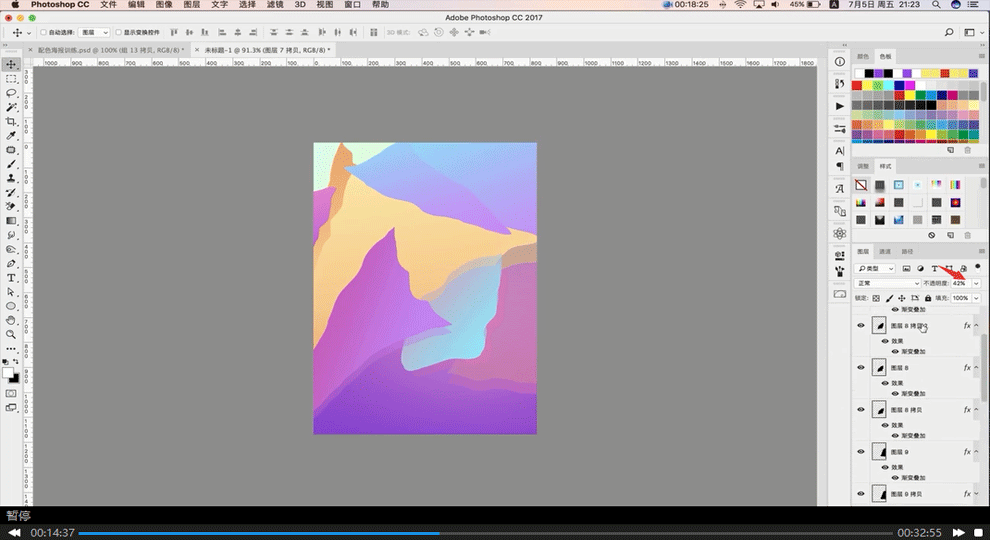
11.然后将它整合在一起,建一个组,右键【智能对象】,复制原来的智能对象。
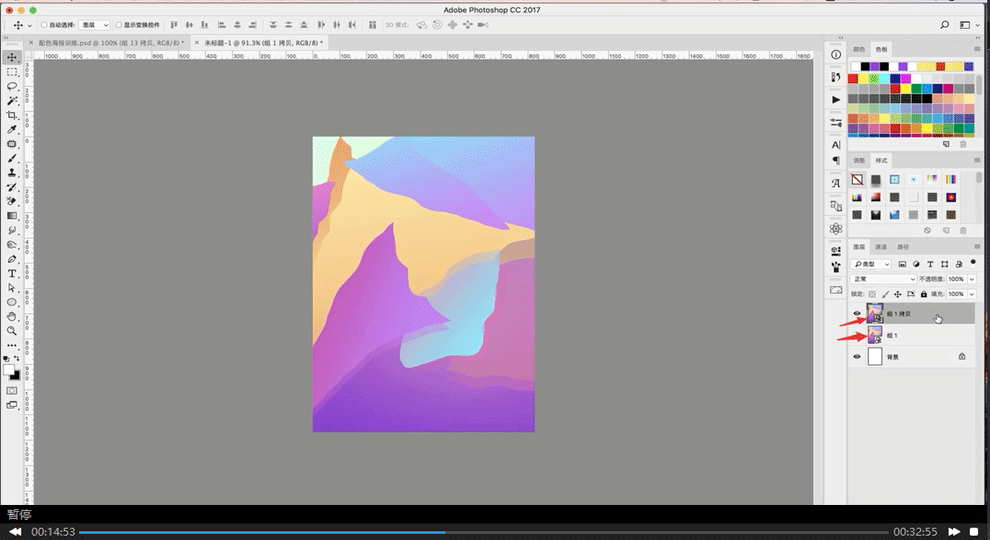
12.【滤镜】-【滤镜库】-【表面模糊】,设置相应数值。
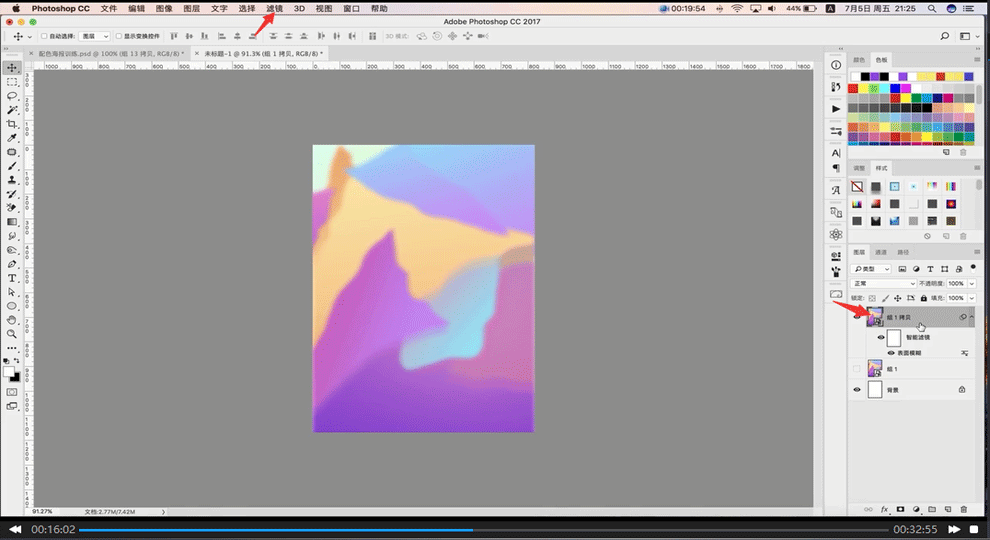
13.【滤镜】-【水波】-【水波】,调整相应数值。
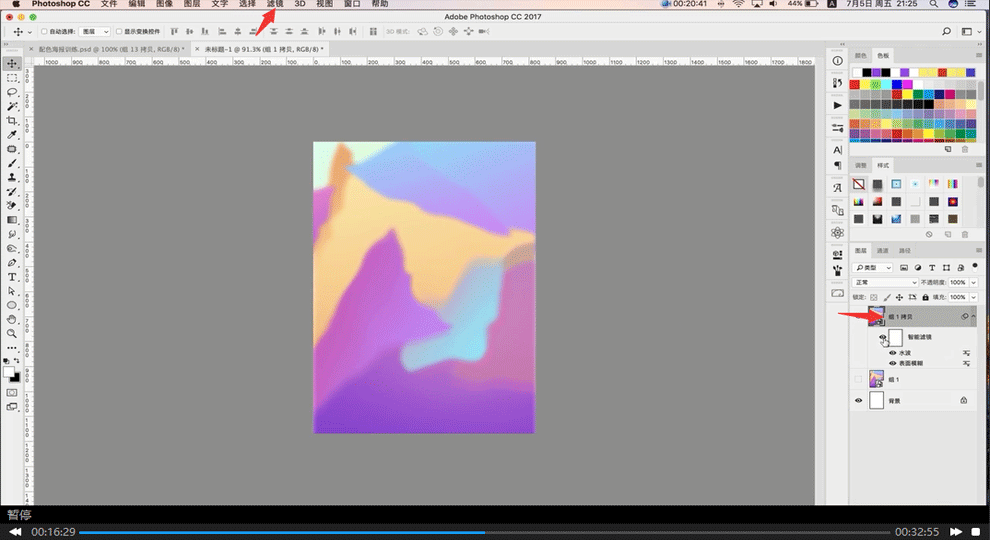
14.【滤镜】-【扭曲】-【波浪】,调整相应数值。
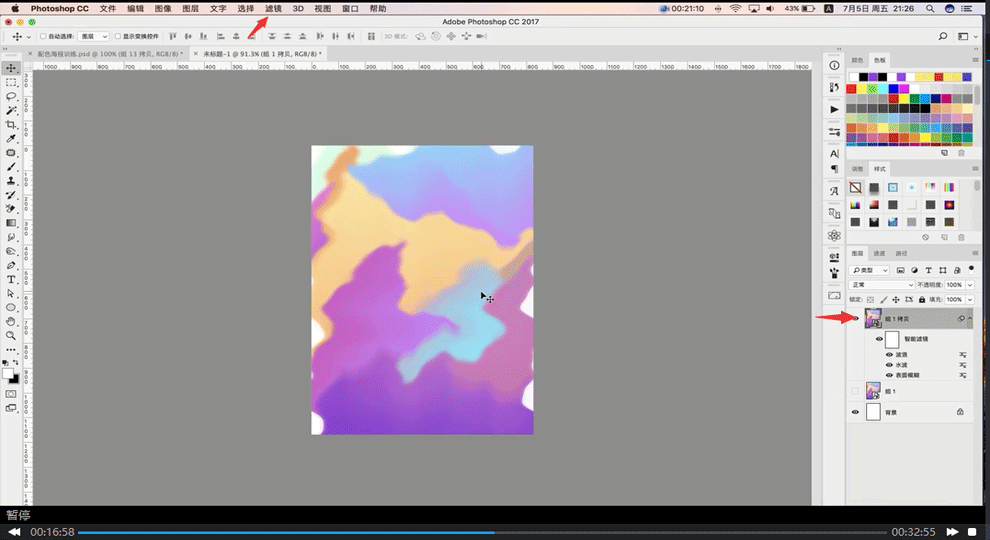
15.然后放大一点,【滤镜】-【滤镜库】-【粗糙画笔】,选择相应的数值,画面增加了纹理的质感。
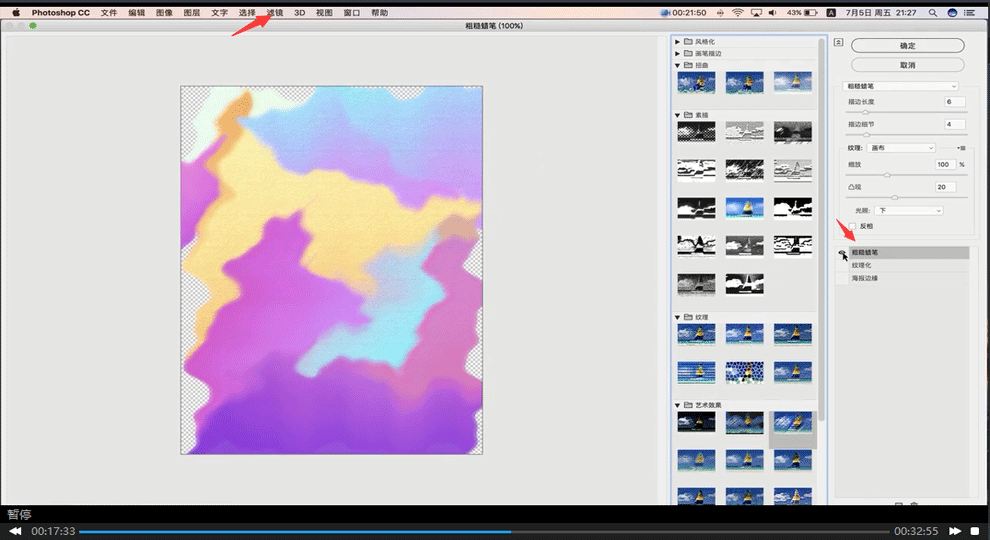
16.【滤镜】-【滤镜库】-【玻璃】,选择相应的数值,画面更加柔和。
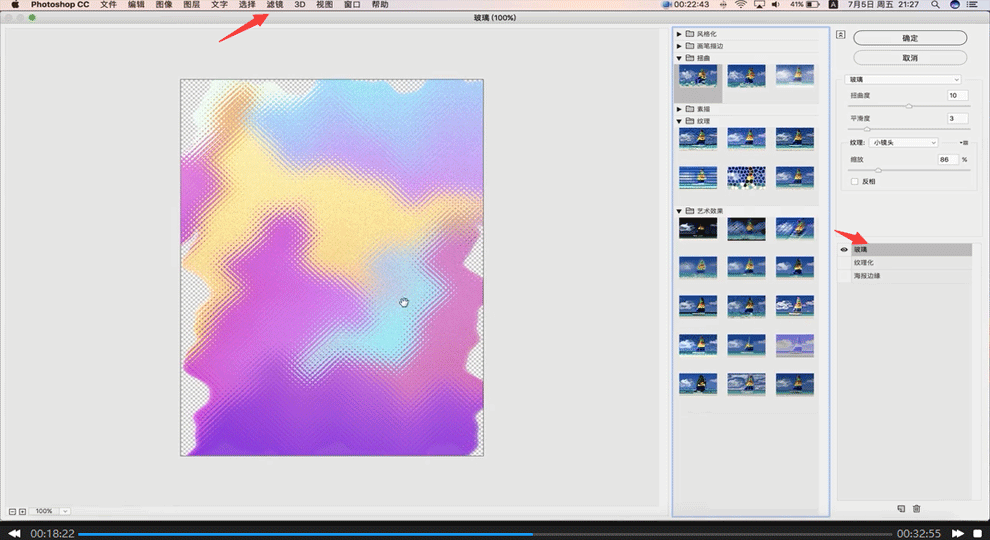
17.【滤镜】-【扭曲】-【旋转扭曲】,调整旋转数值。

18.【滤镜】-【滤镜库】-【粗糙画笔】,调整相应数值。

19.然后再复制一下,选择【正片叠底】,【不透明度】降低。
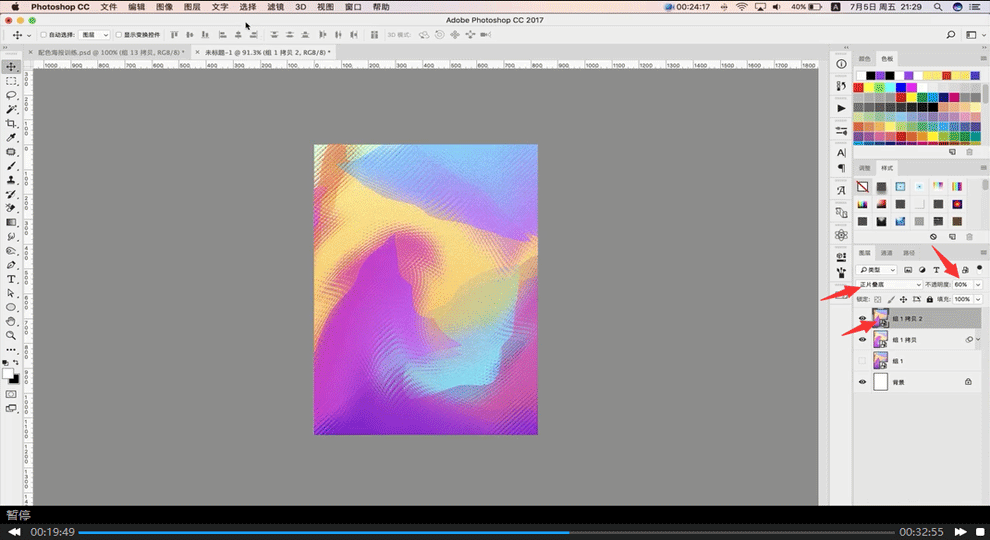
20.【滤镜】-【扭曲】-【旋转扭曲】,再进行扭曲,跟下面的图形进行重叠。

21.选择画笔,进行刷毁,刷出想要的感觉,【曲线】进行压暗,提升饱和度。
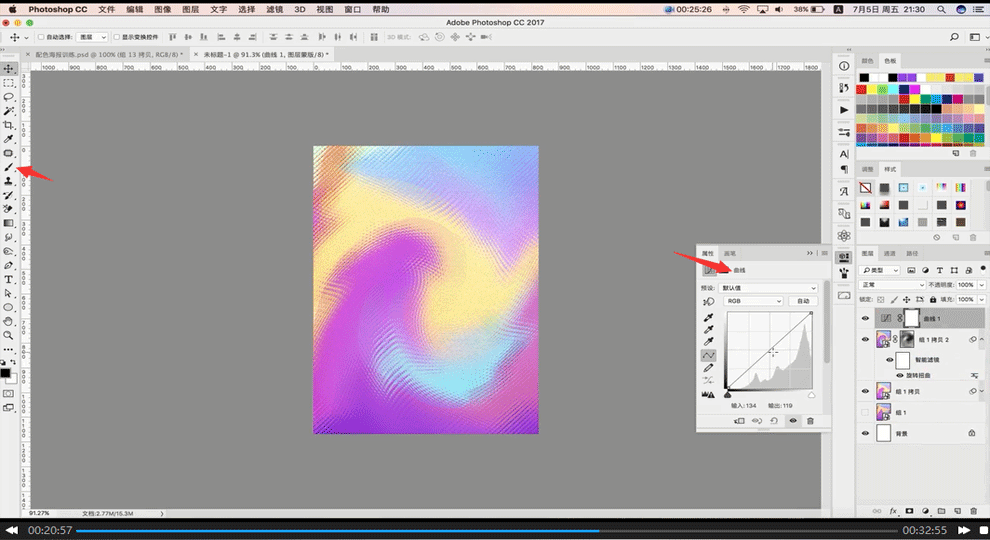
22.新建图层,【渐变工具】,通过颜色进行混合,找到颜色进行绘制,选择【柔光】,柔和整个画面。
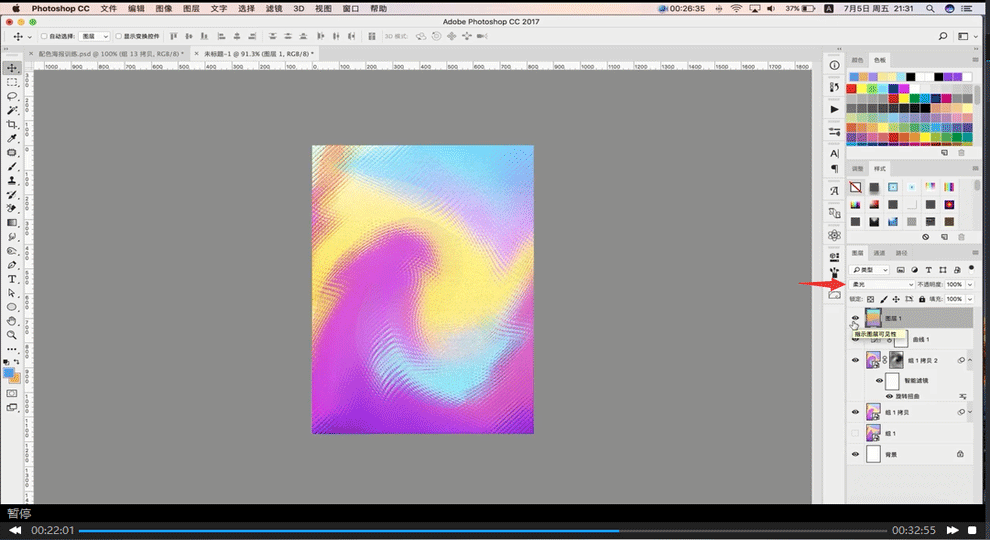
23.【椭圆工具】,绘制圆形,做一个渐变,调整大小、位置,如图所示。
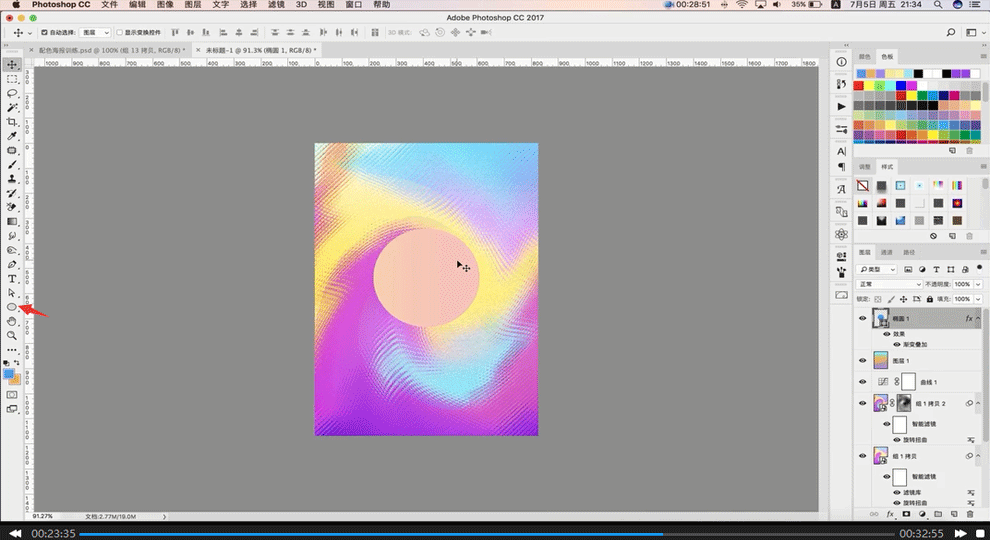
24.然后打开素材,像rock的手,将它整体缩小,放在圆里,选择快速蒙版,直接嵌入进去。画面突显自由奔放、随性、新
时尚的感觉。
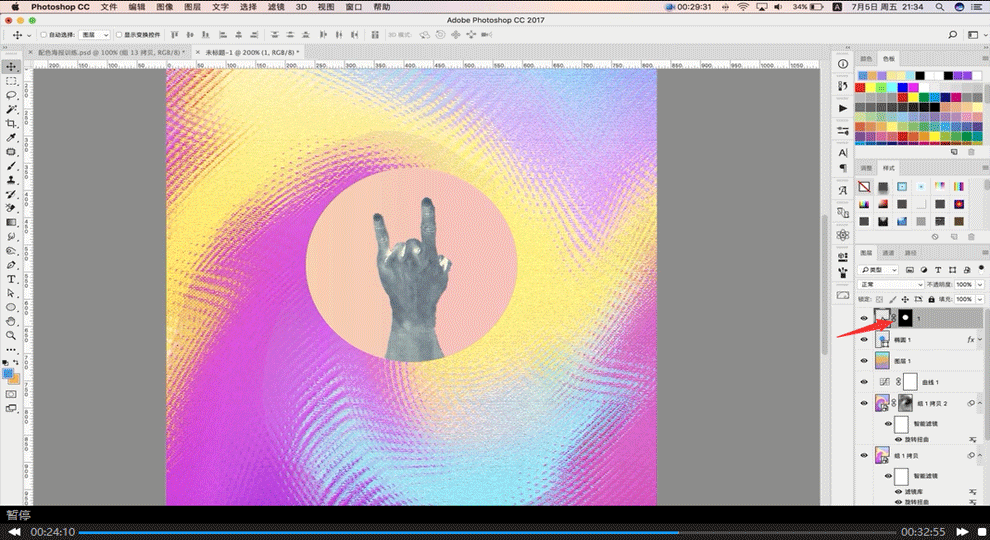
25.新建图层,右键【渐变映射】,选择颜色,进行反转,再选择【叠加】。
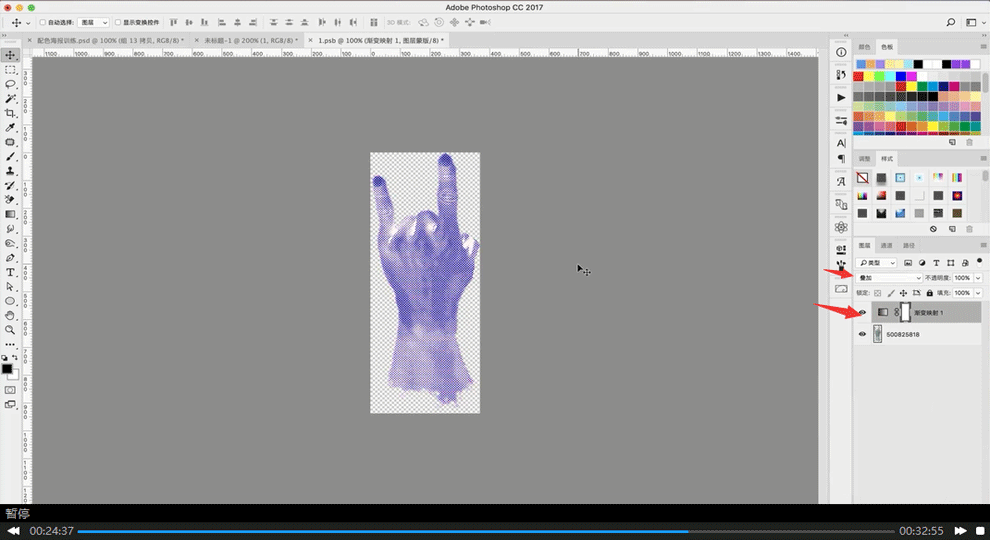
26.然后放到画面中,选择【正片叠底】,映射在整个的背景上面。
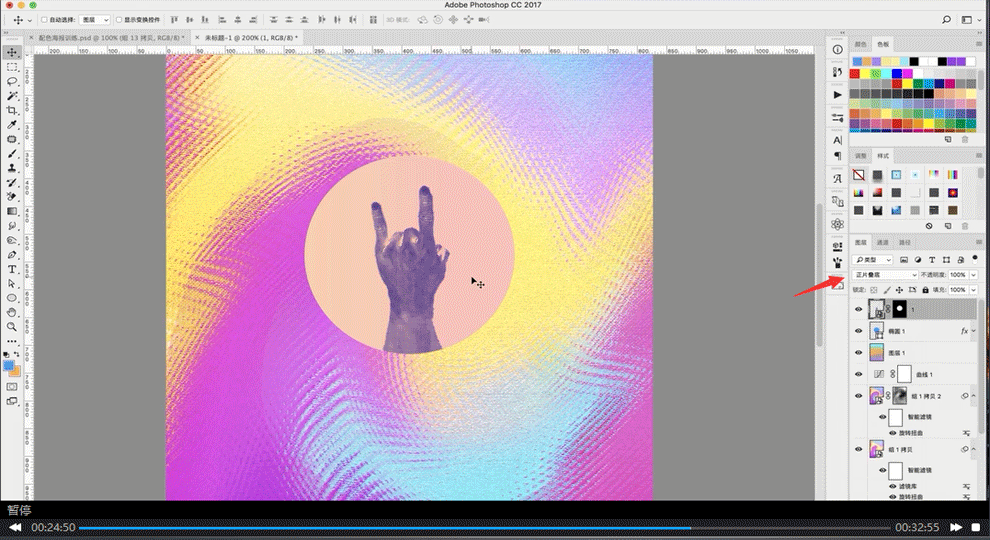
27.然后复制一层,选择【描边】,渐变颜色不变;【文本工具】,“Colour Matching”放大、选择白色、字体,将两个
字进行分段、拉大缩小调整,画面感受到一种时尚气息。
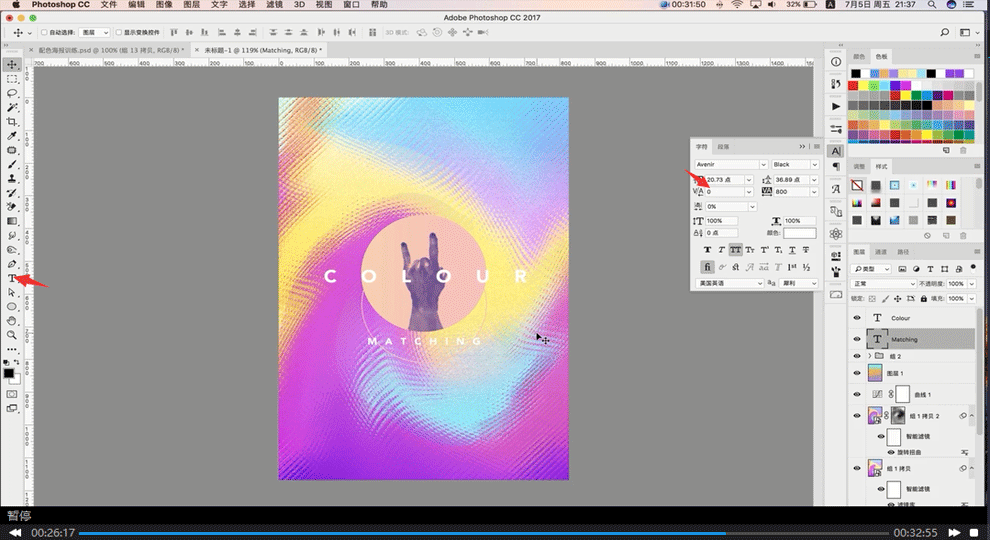
28.将其它文案放在画面中,调整大小,居中对齐,拉取参考线,进行调整。
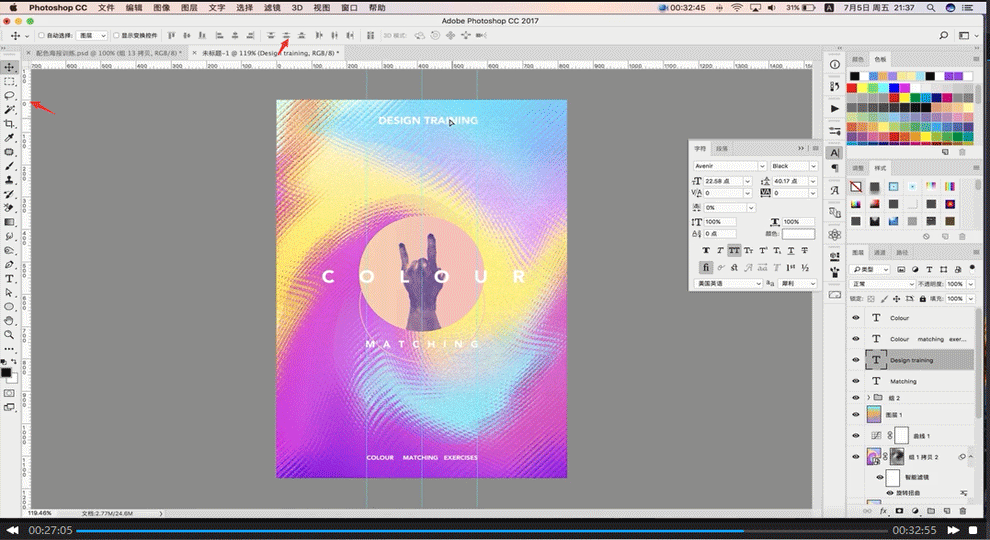
29.将“配色奥义”放在画面中,选择字体,【椭圆工具】,选择颜色,表现时尚的气息感觉。
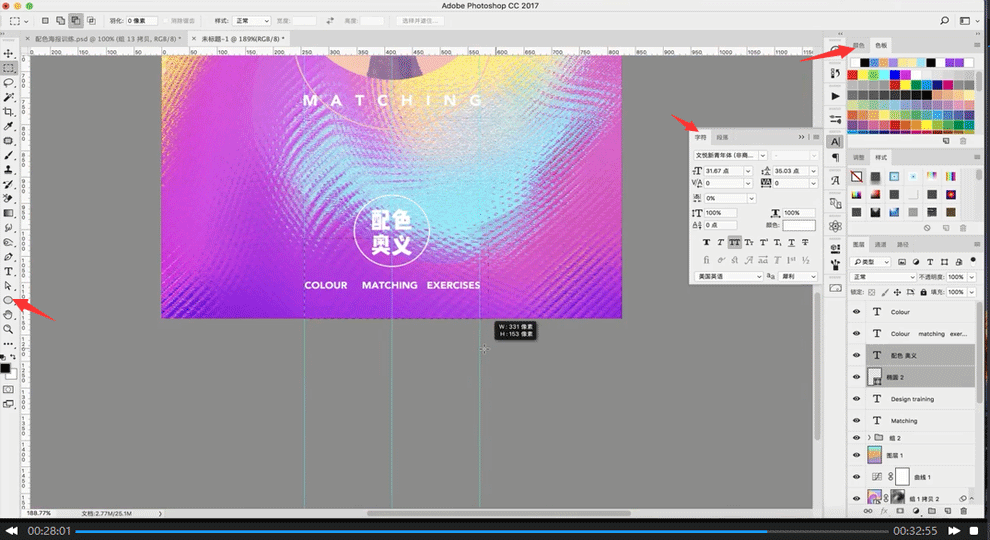
30.排一下两边的效果,【文本工具】,“ART”三个字母都不是对齐,挑战自我的一个效果。
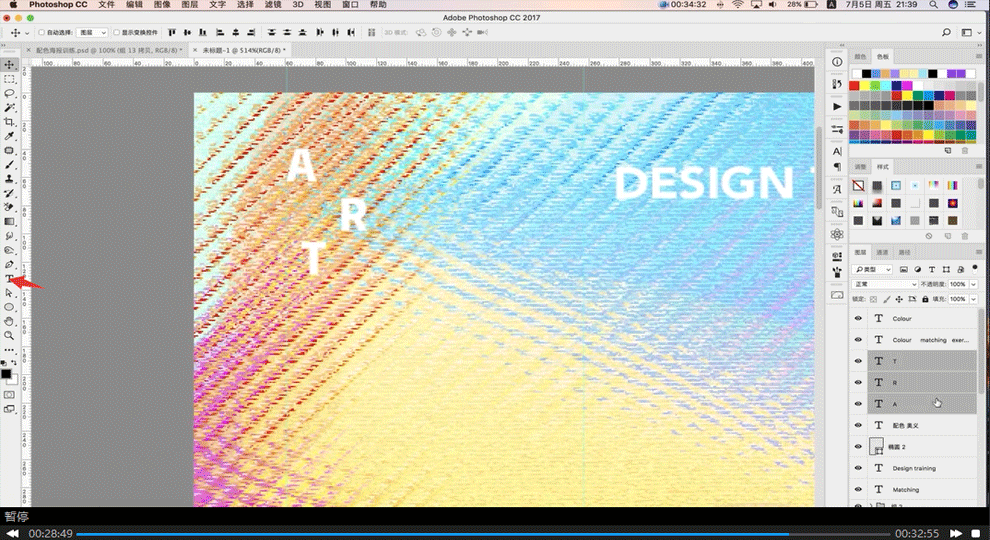
31.新建图层,【钢笔工具】,选择【形状】,绘制一个波浪线条,然后复制,调节大小、位置。
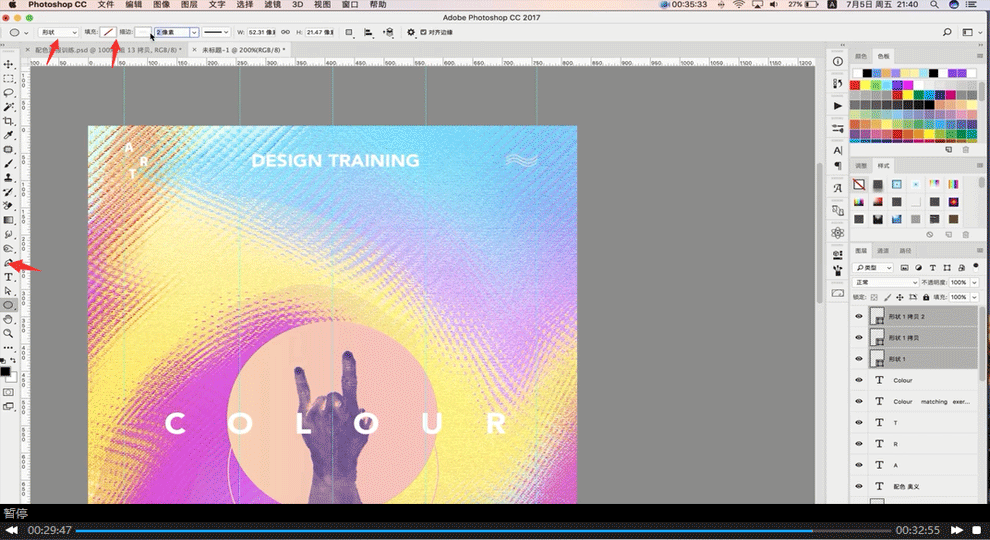
32.接着画一条线,【直线工具】,【矩形工具】绘制出一个三角形,放中间,缩小。
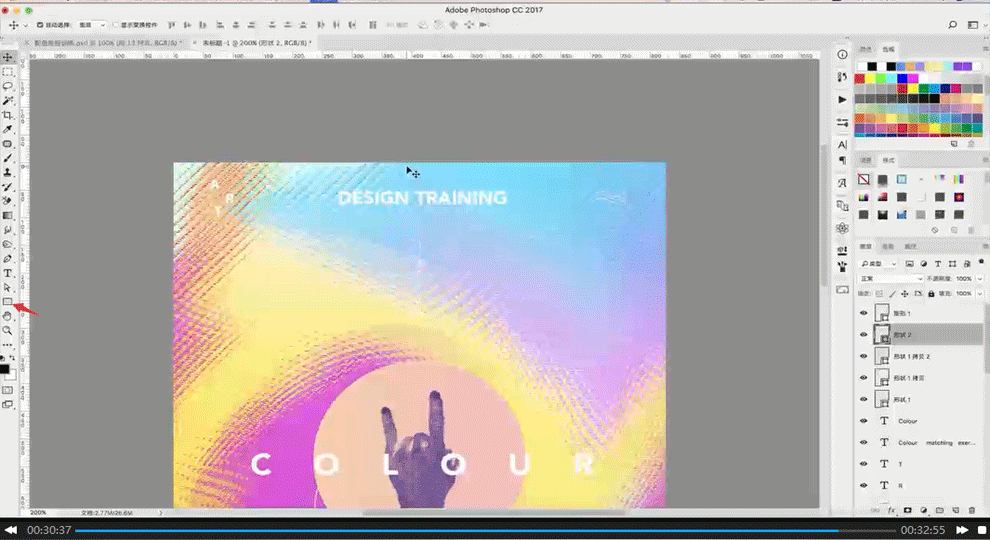
33.再增加一些小元素,水母,突显自由自律的效果,增加了灵动性。然后合并图层,【滤镜】-【杂色】。
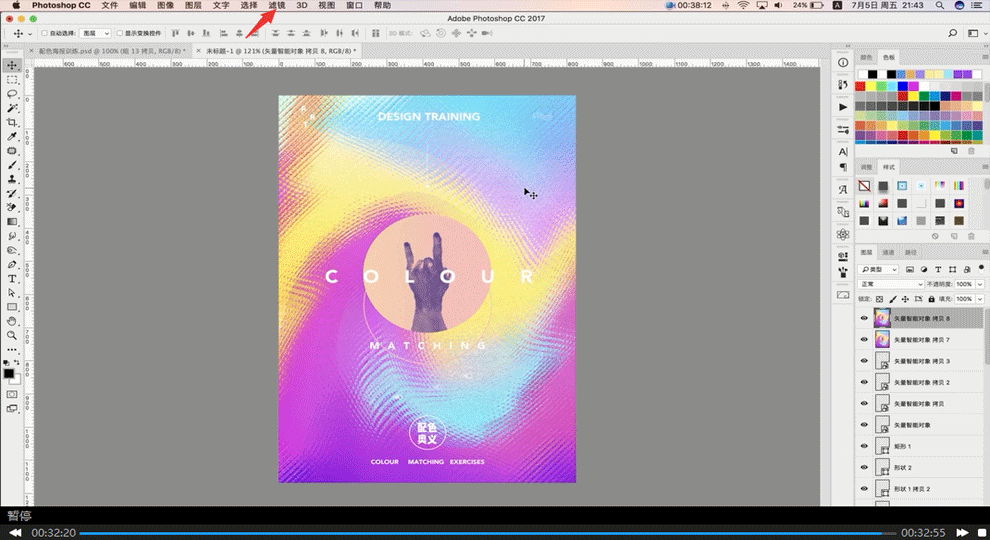
34.本节课课后作业:根据本课提供的素材,制作一张海报上传到评论区。
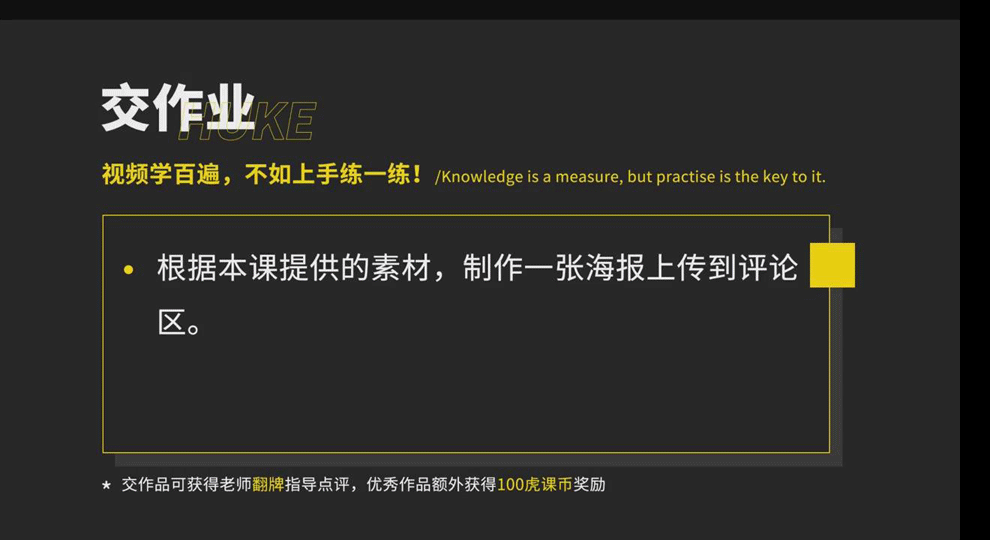
35.这节课讲解结束。